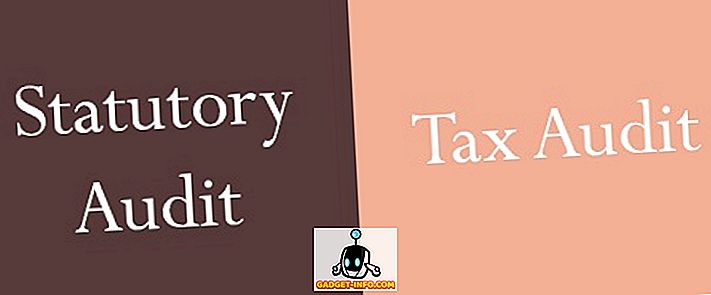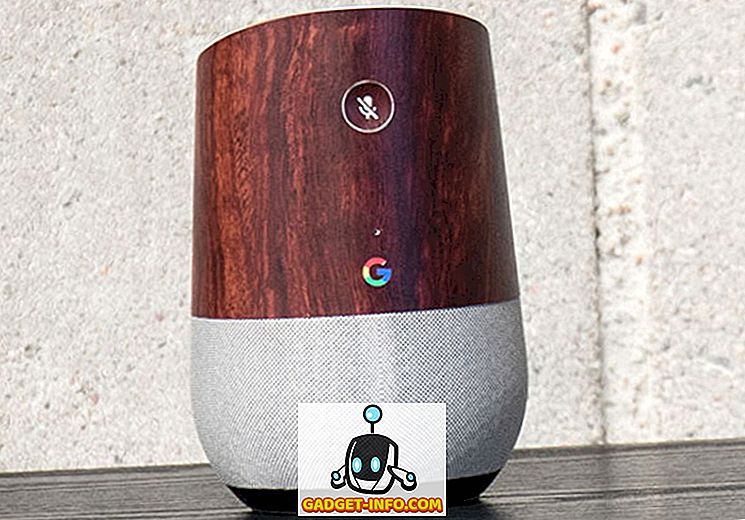Die Windows-Reihe von Betriebssystemen war schon immer ziemlich anpassbar, und das neueste und beste Windows 10 unterscheidet sich in dieser Hinsicht nicht. Egal, ob es sich um Desktop-Hintergrundbilder oder Mauszeiger oder etwas anderes handelt, fast alles kann nach individuellen Vorlieben und Vorlieben des Benutzers angepasst werden. Aber ist das alles?
Es ist noch lange nicht so weit, denn Sie können zahlreiche Designs von Drittanbietern oder benutzerdefinierten Designs installieren, um das Erscheinungsbild von Windows 10 vollständig zu verändern. Kann es kaum erwarten, mehr zu erfahren? Springen Sie ein, während wir uns ansehen, wie Sie benutzerdefinierte Windows 10-Designs installieren. Aber bevor wir überhaupt dazu kommen, sollten wir zunächst besprechen, warum benutzerdefinierte Designs überhaupt benötigt werden.
Warum die Notwendigkeit von Drittanbieter- / benutzerdefinierten Themen?
Es ist wahr, dass es bereits viele großartige Designs für Windows 10 gibt (und Sie können sogar eigene erstellen), und alle können kostenlos heruntergeladen und verwendet werden. Das Problem ist jedoch, dass die native Theming-Unterstützung in Windows immer sehr eingeschränkt war. Dies gilt auch für Windows 10.
Dies bedeutet im Wesentlichen, dass Sie bei den Standarddesigns nur die Desktop-Hintergründe und (in einigen Fällen) Systembenachrichtigungstöne ändern können. Die Gesamtbenutzeroberfläche bleibt gleich. Und hier kommen benutzerdefinierte Designs ins Spiel, da diese dazu verwendet werden können, um das Erscheinungsbild von fast jedem Oberflächenelement in Windows 10 zu ändern, sei es Dialogfelder, Fenstersteuerungsschaltflächen (z. B. Minimieren, Maximieren) oder ähnliches .
Was muss getan werden, bevor Sie benutzerdefinierte Windows 10-Designs installieren können?
Obwohl Windows 10 benutzerdefinierte Designs von Drittanbietern unterstützt, ist deren direkte Verwendung durch das Betriebssystem eingeschränkt. Wenn Sie benutzerdefinierte Designs in Windows 10 installieren und verwenden müssen, müssen Sie diese Funktionalität zuerst "entsperren". Dazu können Sie eines der zahlreichen Patching-Dienstprogramme von Drittanbietern verwenden, die für dasselbe verfügbar sind. Ein solches Dienstprogramm ist UltraUXThemePatcher, das wir bei unseren Tests verwendet haben. Falls dies jedoch nicht für Sie zutrifft, können Sie auch andere ähnliche Dienstprogramme wie UxStyle und UXTheme Multi-Patcher ausprobieren .
Grundsätzlich „patchen“ diese Tools die Systemdateien, die für die Unterstützung des Themens in Windows 10 verantwortlich sind, und „entriegeln“ somit die Einschränkungen bei der Verwendung benutzerdefinierter Designs. Die Verwendung dieser Tools zum Patchen von Systemdateien ist extrem einfach und unkompliziert und dauert nicht mehr als einige Sekunden. Führen Sie einfach das Tool aus, patchen Sie die entsprechenden Dateien (automatisch erkannt), wenn Sie dazu aufgefordert werden, starten Sie den Computer neu und Sie können loslegen. In der Abbildung unten sehen Sie UltraUXThemePatcher in Aktion. Beachten Sie die drei aufgelisteten Dateien mit ihrem Patchstatus.

Wichtiger Hinweis 1: Diese Patch-Dienstprogramme können zwar absolut sicher verwendet werden, sie nehmen jedoch Änderungen an wichtigen Betriebssystemdateien vor. Bevor Sie fortfahren, ist es daher wichtig, dass Sie die ihnen beiliegenden Gebrauchsanweisungen sorgfältig lesen. Tatsächlich ist es ratsam, wichtige Daten zu sichern und Optionen für das Wiederherstellen / Wiederherstellen des Systems zu konfigurieren, nur für den Fall, dass die Dinge nach unten gehen. Es ist auch erwähnenswert, dass diese Patch-Dienstprogramme im Allgemeinen nur mit bestimmten Windows 10-Versionen kompatibel sind und sogar dann mit nachfolgenden Betriebssystemupdates nicht mehr arbeiten können.
So installieren Sie benutzerdefinierte Windows 10-Designs
Wichtiger Hinweis 2: Auch wenn das grundlegende Verfahren zum Installieren aller benutzerdefinierten Windows 10-Themes (nachdem Sie die Systemdateien gepatcht haben, wie im vorherigen Unterabschnitt erläutert) recht einfach und konsistent ist, haben fast alle ein eigenes Set von Installations- / Verwendungsanweisungen, die befolgt werden müssen, um die beste Benutzererfahrung / das beste Ergebnis zu erzielen. Dies liegt daran, dass die meisten benutzerdefinierten Windows 10-Designs häufig eigene Schriftarten, Benachrichtigungstöne, Schaltflächen der Explorer-Symbolleiste usw. enthalten, die gemäß den Anweisungen des Designpakets installiert / konfiguriert werden müssen, die wiederum in der Regel einen separaten Drittanbieter benötigen Anwendungen auch zu arbeiten.
Für unsere Tests haben wir Silk, ein frei verfügbares benutzerdefiniertes Design, auf einem 64-Bit-PC mit Windows 10 Build 10240 installiert. Lassen Sie uns davon ausgehen, wie Sie benutzerdefinierte Designs in Windows 10 installieren können.
Schritt 1: Das Designpaket enthält zahlreiche Ordner sowie eine (oder mehrere) Dateien mit der Erweiterung " .theme " (Dies sind die Designdateien, die im Allgemeinen mit allen benutzerdefinierten Windows 10- Designpaketen geliefert werden). Kopieren Sie alle diese Dateien und Ordner an den Speicherort " X: \ Windows \ Resources \ Themes ", wobei X der Laufwerksbuchstabe ist, der der Festplattenpartition zugewiesen ist, auf der Windows 10 installiert ist.

Schritt 2: Fast fertig. Öffnen Sie nun das Fenster "Personalisierung" (" Einstellungen"> "Personalisierung"> "Design"> "Design" ). Daraufhin werden die benutzerdefinierten Designs zur Aktivierung angezeigt. Klicken Sie einfach auf das benutzerdefinierte Design und es wird sofort angewendet. Schauen Sie sich den Screenshot unten an, der Windows Explorer mit dem angewandten Silk-Design zeigt. Sieht ziemlich gut aus, findest du nicht?

Das ist alles, was dazu gehört. Auf ähnliche Weise können Sie viele tolle benutzerdefinierte Windows 10-Designs herunterladen und verwenden, die von begeisterten Benutzern erstellt wurden. Während die meisten von ihnen völlig kostenlos sind, werden einige auch bezahlt. Der beste Ort, um nach Motiven von Drittanbietern zu suchen, ist natürlich kein anderer als DeviantArt. Es steht eine Vielzahl von benutzerdefinierten Designs zur Verfügung, mit denen Windows 10 nicht nur vollständig transformiert werden kann, sondern sogar wie andere Betriebssysteme aussehen kann. Sehen Sie sich einige davon an, wie sie auf unserem Windows 10-Testgerät erscheinen.
1. Ubuntu Theme für Windows 10

Verknüpfung
2 Mac OS X Yosemite (Light) -Thema für Windows 10

Verknüpfung
Bereit, Windows 10 noch besser aussehen zu lassen?
Windows 10 ist schon ein ziemlich schicker Anblick, und dank der benutzerdefinierten Designs von Drittanbietern können Sie es noch schöner machen. Diese benutzerdefinierten Designs tragen nicht nur zum visuellen Augenschmaus bei, sondern nehmen auch die Benutzererfahrung oben um ein paar Kerben. Und obwohl der Prozess zum Installieren und Verwenden dieser Themen nicht gerade der einfachste ist, ist er auch nicht so schwer, wie oben beschrieben. Also, worauf wartest Du? Probieren Sie einige benutzerdefinierte Designs für Windows 10 aus und teilen Sie uns in den Kommentaren unten Ihre Favoriten mit.